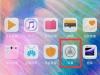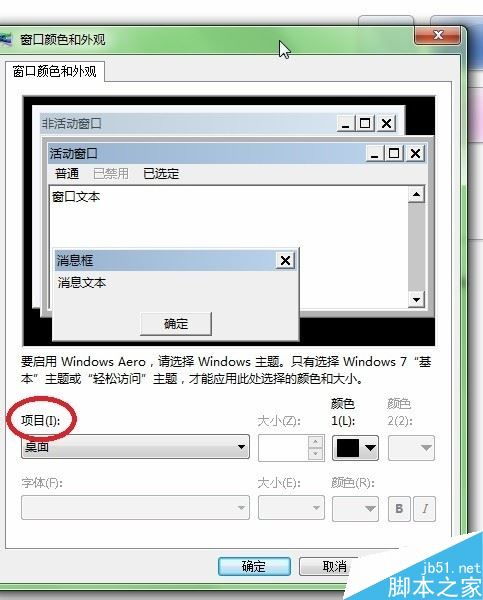时间:2013-03-28 关注公众号 来源:网络
今天小编为大家介绍一下在dreamweaver中如何改变文字的样式,下面一起来看看具体操作吧。
首先点击软件下方属性栏中的“页面属性”按钮,如下图所示。
Dreamweaver中如何设置文字样式 src="https://img1.runjiapp.com/duoteimg/techImg/201303/28/src_50706800.jpg" width=616 height=696>
在“页面属性”窗口中,我们可以对字体进行颜色、大小、字体等修改,如果你在字体下拉菜单中找不到你想要的字体样式,可以点击“编辑字体列表”,如下图所示。
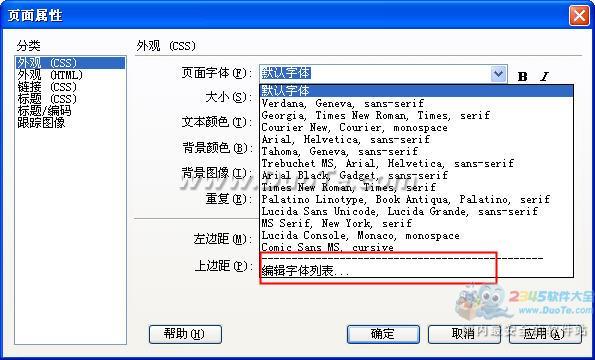
打开“编辑字体列表”,我们可以选择某些字体,并将它们移到字体列表中,如下图所示。

将字体样式移到字体列表中后,按“确定”按钮即可。

这时我们就可以对文字进行设置了,如下图所示。

设置完成后,我们就可以看到下图中的效果。